win10 でツールバーのアイコンを非表示にする方法は? win10 のツールバーは非常に便利な機能で、開いているすべてのアプリケーションのアイコンが縮小されて表示され、必要なアプリケーションをすぐに見つけることができます。しかし、これは多くのアプリケーションを開いている一部のユーザーにとっては良いことではありません。アイコンの数が増えるほど、対応するアプリケーションを見つけるのが難しくなります。現時点では、一部のアイコンを非表示にすることができるため、見つけやすくなります。以下に、エディターは win10 ツールバー アイコンを非表示にする方法 を提供します。

1. まずキーボードの「Win i」を押して設定を開きます。
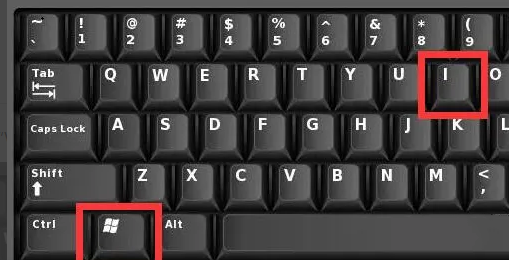
2. 次に、設定で「個人用設定」を入力します。
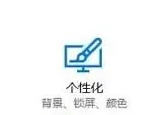
3. 次に、左側の列の「タスクバー」をクリックします。
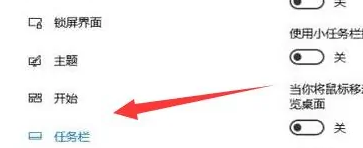
4. 入力後、通知領域の下にある「タスクバーに表示するアイコンを選択する」をクリックします。
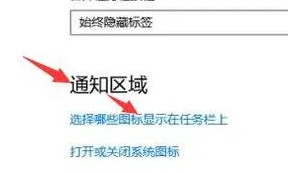
5. 最後に、非表示にしたいアイコンをすべてオフにすると、それらを分類してタスク バー アイコンを非表示にすることができます。
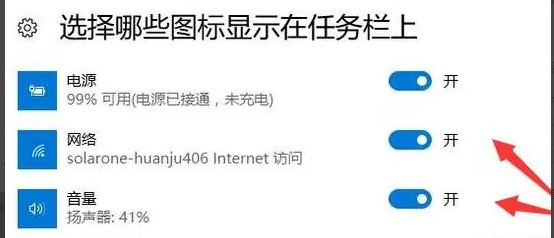
上記はwin10のツールバーアイコンを非表示にする方法は? win10ツールバーアイコン非表示方法の全内容、よりエキサイティングな内容については、このサイトに注目してください。
以上がwin10でツールバーアイコンを非表示にする方法の詳細内容です。詳細については、PHP 中国語 Web サイトの他の関連記事を参照してください。